
Als fotograaf breng je hele dagen door met het maken van honderden foto’s met je digitale Canon-camera in een poging om het perfecte moment vast te leggen. Daarom is er niets demotiverender dan thuiskomen en ontdekken dat de meeste foto’s die je hebt gemaakt van je camera zijn verdwenen zonder enig spoor. Wat moet je doen?
Gelukkig is het herstellen van foto’s van Canon mogelijk en makkelijker dan u misschien denkt. In dit artikel laten we u zien hoe u foto’s van uw Canon-camera kunt herstellen en hoe u uw foto’s kunt beschermen tegen gegevensverlies in de toekomst.
Wat te doen als foto’s kwijt of verwijderd zijn van een Canon-camera
Voordat we kijken naar Canon fotoherstelsoftware, moet u begrijpen wat u moet doen nadat u heeft ontdekt dat uw foto’s verloren zijn gegaan, want wat u vervolgens doet, heeft een directe invloed op uw herstelkansen.
Om een goede kans te hebben om Canon-fotoherstel uit te voeren, stop direct met het gebruiken van de camera. Je moet vermijden iets te doen dat nieuwe gegevens naar de camera of SD-kaart kan schrijven, omdat je bestanden het risico lopen overschreven te worden met nieuwe gegevens in hun huidige staat.
Wanneer je merkt dat je foto’s verloren zijn gegaan, dien je onmiddellijk de camera of SD-kaart met een computer te verbinden om dataherstel uit te voeren.
Gegevensverlies op uw Canon-camera kan om verschillende redenen optreden, en soms kan het moeilijk zijn om vast te stellen hoe het is gebeurd. Hier zijn enkele veelvoorkomende oorzaken van gegevensverlies:
- 🤷♂️ Menselijke fout – Data kunnen worden verwijderd als gevolg van een mis klik of per ongeluk formatteren.
- 📂 Onderbroken bestandsoverdracht – Het onderbreken van een bestandsoverdracht kan ertoe leiden dat gegevens verloren gaan of beschadigd raken.
- 🦠 Malware-infectie – Virussen kunnen uw SD-kaart infecteren en uw gegevens verwijderen.
- ❌ SD-kaart corruptie – Een beschadigde SD-kaart zal u niet toestaan om uw gegevens te benaderen.
- 📸 Problemen met de camera – Problemen met de camera kunnen ervoor zorgen dat uw gegevens verloren gaan of worden verwijderd.
Hoe verwijderde foto’s te herstellen van een Canon camera
De gemakkelijkste manier om verwijderde foto’s van een Canon-camera te herstellen is via het gebruik van dataherstelsoftware. Maar niet alle dataherstelsoftware is gelijk gemaakt. Wanneer je foto’s van een camera herstelt, moet je ervoor zorgen dat je Canon herstelsoftware gebruikt die uitstekende herstelprestaties en gebruiksvriendelijkheid heeft. Anders loop je het risico dat je bepaalde data mist die anders wel hersteld had kunnen worden. Om deze reden raden we Disk Drill aan.
Disk Drill wordt door velen gewaardeerd voor zijn betrouwbaarheid en gebruiksgemak. Een van de meest waardevolle functies met betrekking tot het herstellen van Canon-foto’s is zijn handtekeningenscanner, die ongeveer 400 bestandstypen ondersteunt, inclusief raw-foto’s. Een andere kracht is het beheer van scanresultaten. Je kunt de meegeleverde filters gebruiken om de resultaten snel op bestandstype te organiseren, zodat je gemakkelijk de foto’s kunt selecteren die je wilt herstellen. Het voorbeeldpaneel is ook erg handig en stelt je in staat om snel foto’s te bekijken om te zien of ze intact en herstelbaar zijn.
Het is beschikbaar voor Windows en macOS. De Windows-versie staat tot 500 MB gratis herstel toe voordat je moet upgraden, zodat je de kans hebt om de software te testen voordat je een verplichting aangaat.
De onderstaande instructies laten u zien hoe u verwijderde foto’s van een Canon-camera kunt herstellen.
- Download en installeer Disk Drill. Open het zodra het klaar is.

- Verwijder uw SD-kaart uit uw Canon-camera en sluit deze aan op uw computer.
- Selecteer uw camera of SD-kaart uit de lijst met apparaten. Klik op Zoek naar verloren data. Disk Drill zal beginnen met het scannen naar verloren foto’s.
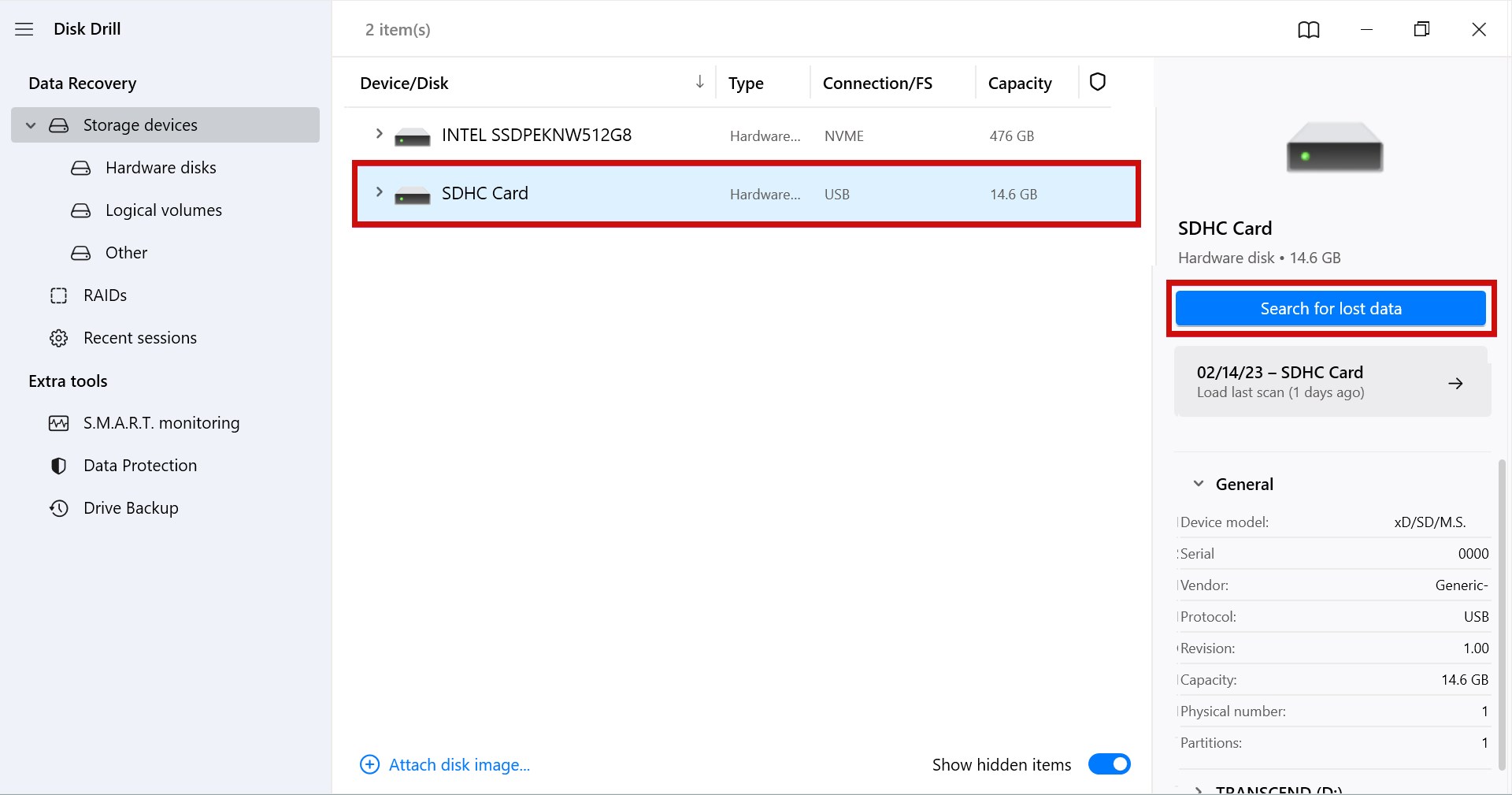
- Klik op Bekijk gevonden items wanneer de scan voltooid is.
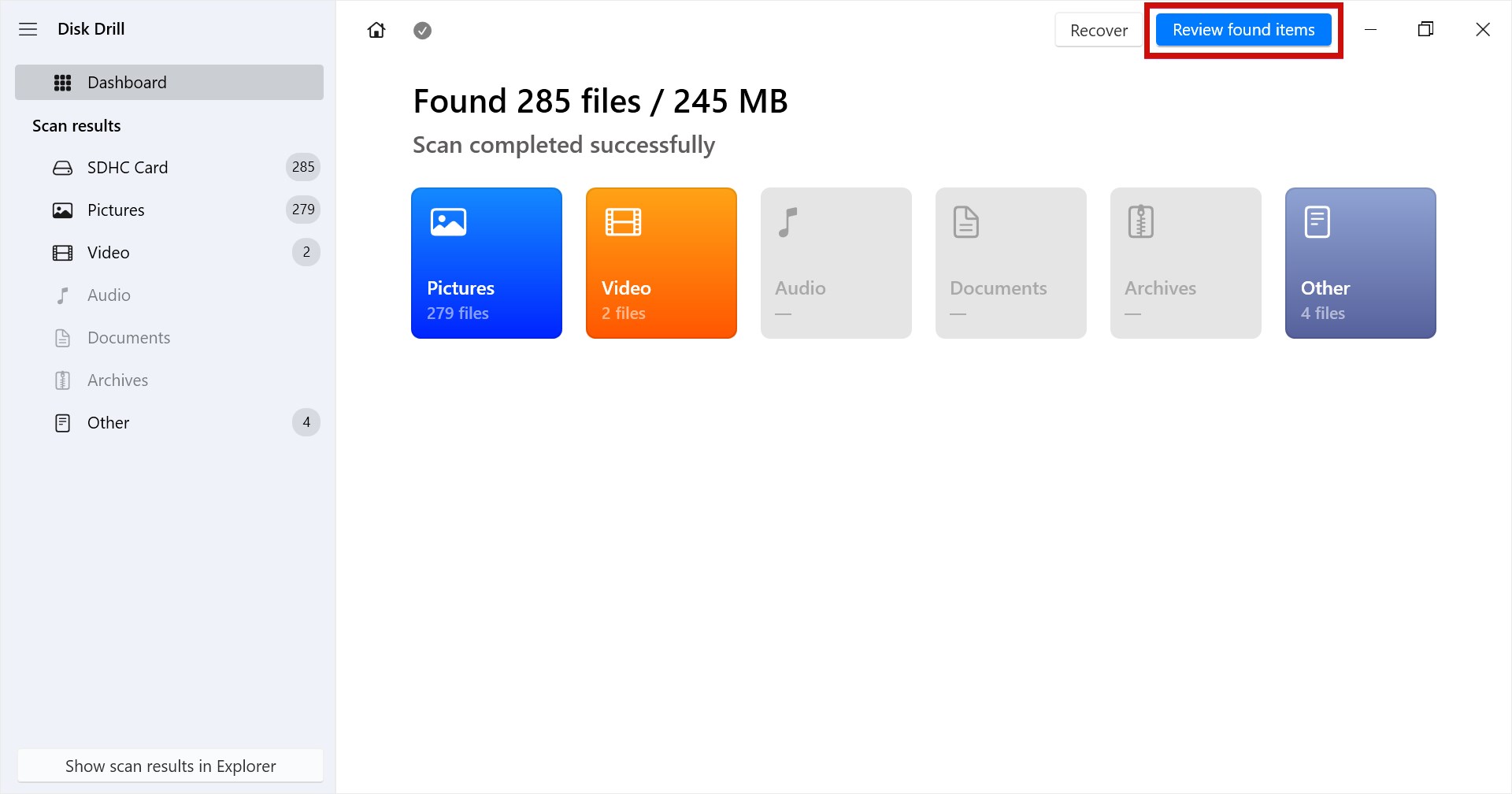
- Markeer de foto’s die u wilt herstellen. Door te klikken op Foto’s in het linkerpaneel wordt het gemakkelijker gemaakt doordat alleen fotobestandstypes worden weergegeven. Door dubbel te klikken op een bestand wordt het voorbeeldpaneel uitgevouwen, zodat u het voor herstel kunt bekijken. Klik wanneer u klaar bent op Herstellen.
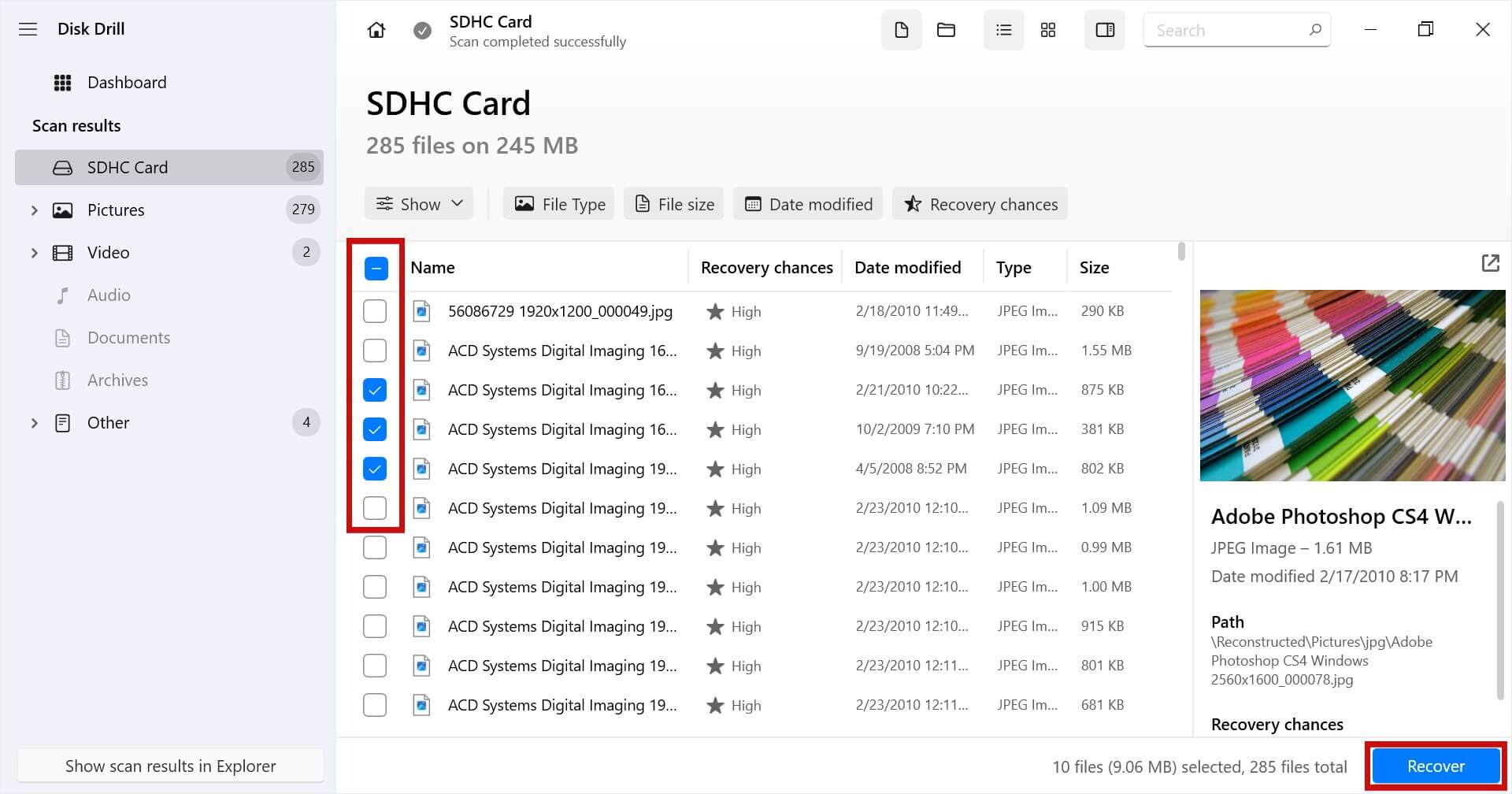
- Selecteer een aparte fysieke opslaglocatie voor herstel. Klik op Volgende om het herstel te voltooien.
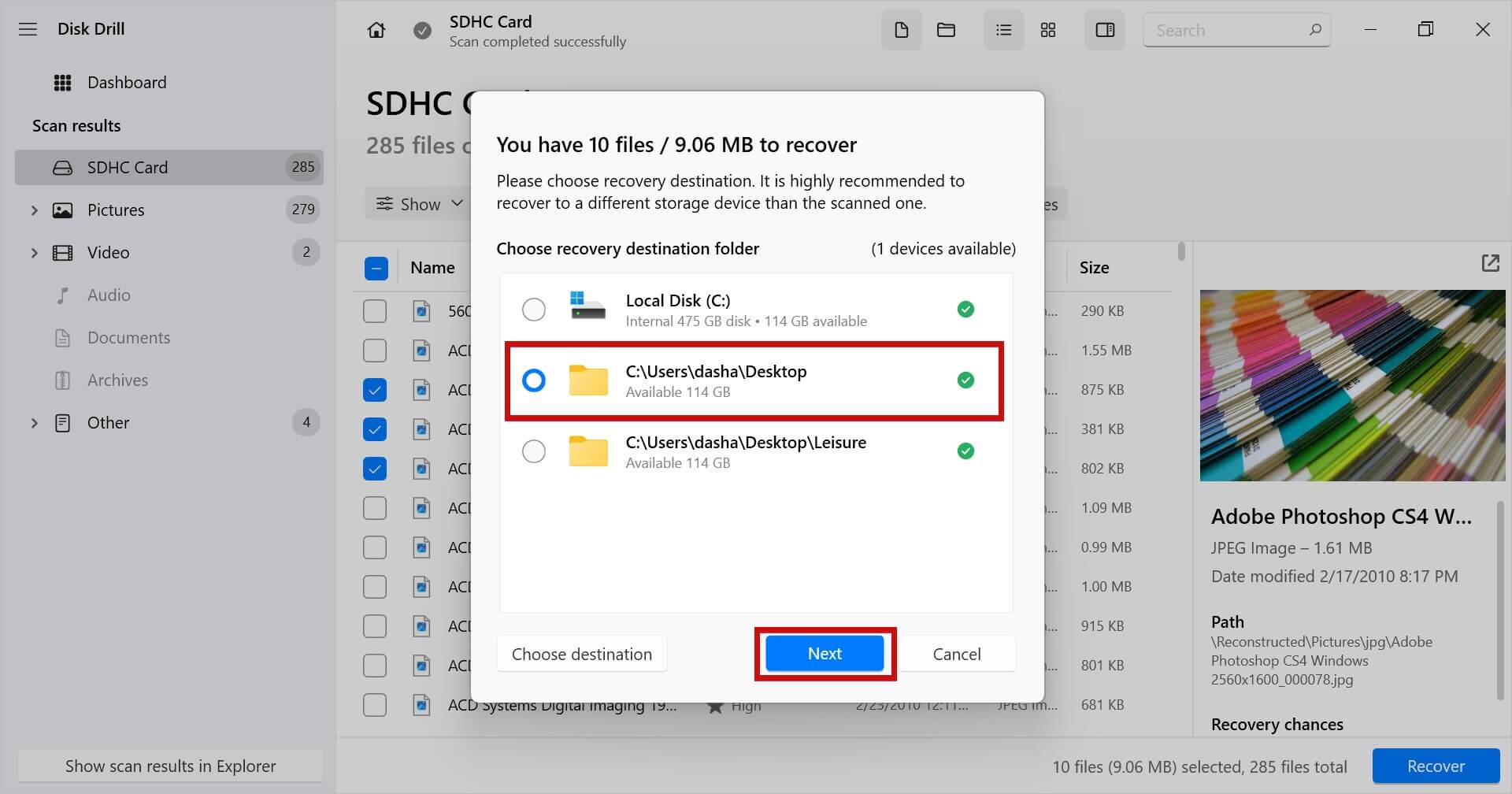
Zodra hersteld, kunt u uw foto’s vinden in de uitvoermap die u hebt opgegeven. Overweeg om van deze gelegenheid gebruik te maken om een back-up van de foto’s te maken met Bestandsgeschiedenis om te voorkomen dat ze weer verloren gaan.
Hoe gegevensverlies op een Canon-camera in de toekomst te voorkomen
Hoewel het geruststellend is dat je verwijderde foto’s van een digitale camera kunt herstellen, is het niet altijd succesvol. Daarom moet je je bewust zijn van wat je kunt doen om het risico op gegevensverlies te verminderen. Hier zijn een paar dingen die je kunt doen om te helpen voorkomen dat gegevensverlies optreedt.
| Tip | Omschrijving |
| 🖨️ Maak regelmatig back-ups | Duplicaten van je gegevens maken garandeert in principe dat je terug kunt komen van een gegevensverlies situatie, omdat je een exacte kopie hebt om van te herstellen. |
| 📦 Berg SD-kaarten goed op | Je SD-kaarten in een beschermhoes bewaren zal ze behoeden voor fysieke schade en zorgen dat ze een lange levensduur hebben. Het helpt ook om je SD-kaarten bij te houden zodat ze niet verloren gaan. |
| ⚡ Vervang defecte SD-kaarten tijdig | Als je SD-kaart vroege tekenen van falen vertoont, zoals verdwijnende bestanden of trage prestaties, verplaats dan de gegevens naar een nieuwe SD-kaart om te voorkomen dat je het moet proberen te herstellen als de SD-kaart plotseling defect raakt. |
| 🔌 Veilig uitwerpen | Wanneer je je SD-kaart uit je computer verwijdert, werp deze dan altijd eerst uit om deze veilig te verwijderen. Anders, als je hem verwijdert zonder uit te werpen, kan het schrijfprocessen onderbreken en je gegevens corrupt maken of het bestandssysteem van de SD-kaart. |
Hoewel SD-kaarten geheugencellen gebruiken voor dataopslag in plaats van roterende schijven zoals typische harde schijven, zijn ze nog steeds vatbaar voor fysieke schade. Het zorg dragen voor uw Canon foto-opslagmedia verkleint de kans op dataverlies en zorgt ervoor dat u er het meeste uithaalt.
Conclusie
Canon-camera’s zijn niet ongevoelig voor dataverlies. Als je ooit het ongeluk hebt om dataverlies te ervaren, moet je onmiddellijk stoppen met het gebruik van de camera en de SD-kaart uitwerpen. Door de SD-kaart te blijven gebruiken, breng je je gegevens verder in gevaar.
Als u geen back-up heeft waarvan u eenvoudig gegevens kunt herstellen, moet u in plaats daarvan een softwarehulpprogramma voor gegevensherstel gebruiken om de gegevens te herstellen. Disk Drill is zo’n hulpprogramma dat gespecialiseerd is in herstelgevallen zoals deze.
Zodra uw gegevens zijn hersteld, raden we aan om uw gegevens te back-uppen volgens de 3-2-1 regel om ervoor te zorgen dat u beschermd bent tegen elk ander gegevensverlies in de toekomst.
FAQ:
- Download en installeer Disk Drill.
- Selecteer je camera of SD-kaart uit de lijst met apparaten en klik Zoeken naar verloren data.
- Klik Beoordeel gevonden items.
- Markeer de foto's die je wilt herstellen. Klaar? klik Herstellen.
- Selecteer een output map en klik OK om het herstel te voltooien.
- Disk Drill
- Recuva
- R-Studio
- IObit Undelete
- MiniTool Power Data Recovery




